Windows10系统之家 - 安全纯净无插件系统之家win10专业版下载安装
时间:2019-03-23 11:11:43 来源:Windows10之家 作者:hua2017
很多人都被win10系统新颖的界面、操作便捷、开机速度快等特点所吸引。因此,很多用户都将自己的电脑系统升级成了最新的win10系统。但是,很多人对于win10的设置都还不是特别了解,比如win10中要如何设置开机密码呢?今天小编就给大家讲解一下win10中设置开机密码的方法。
很多小伙伴都希望给自己的专属电脑加上一个开机密码,但是由于win10很win7/win8系统的操作都有不同,所以许多小伙伴都感到无从下。不过不必担心,今天小编就给大家讲讲win10设置开机密码的操作方法。
1,首先,鼠标右键“开始菜单”,选择“设置”选项,进入windows设置界面,找到“账户”选项,并点击打开,如图下所示;
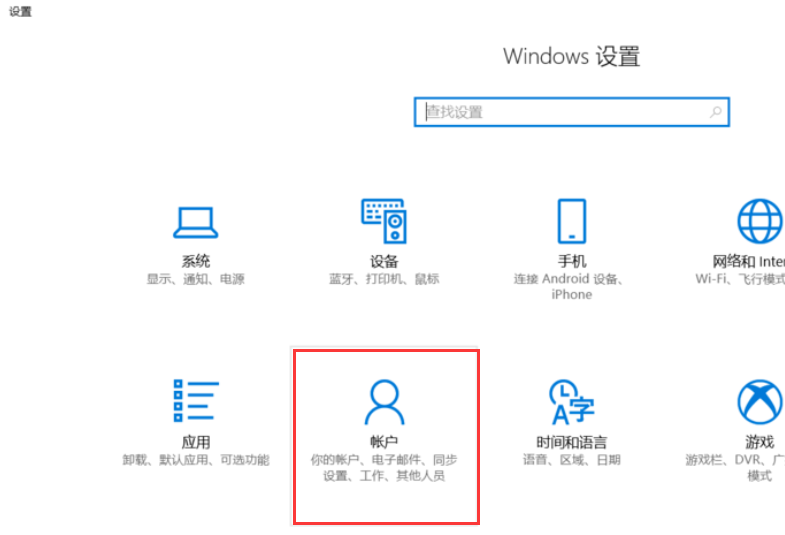
2,进入界面后,在左侧找到“登录选项”,并点击进入,如图下所示;
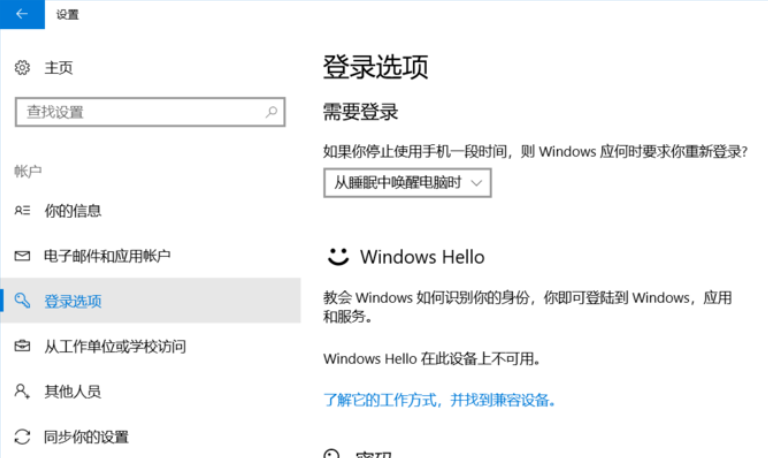
3,进入登录选项界面后,这里会显示密码以及pin码,最好就是将密码和pin码都一块都设置上,以确保安全。如图下所示;
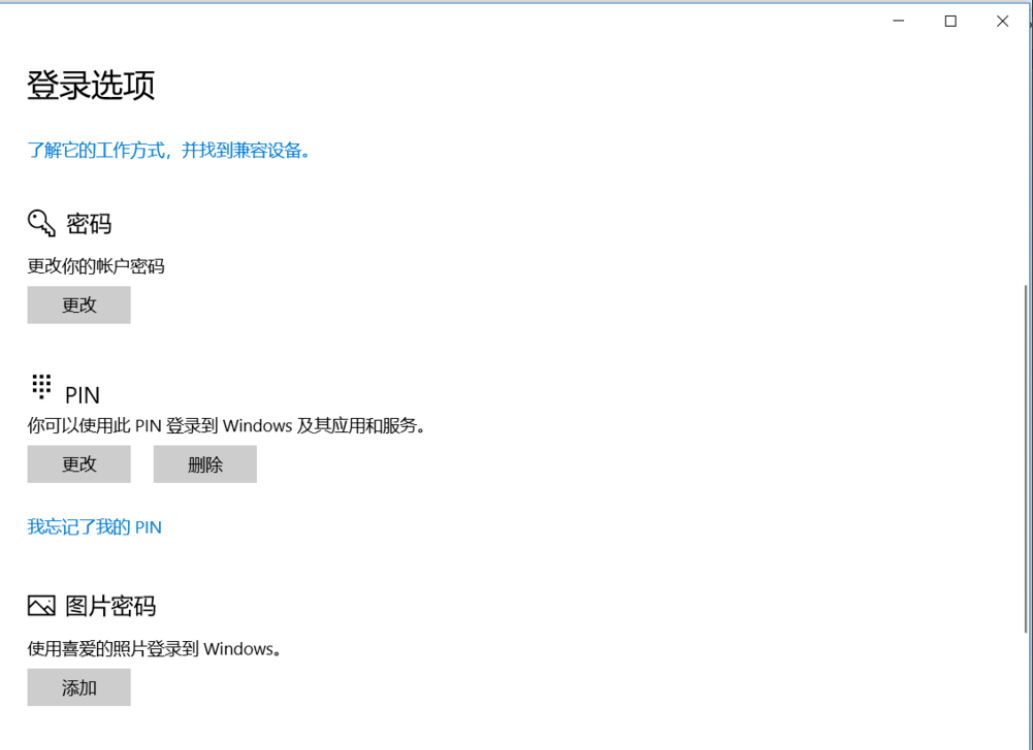
4,如果您从未设置过密码的话就会提示你设置密码,若之前有设置过的话就会提示输入有密码更改密码。我们还可以看见有一个图片密码,就是利用图片来登录你的账户,有兴趣的可以试一下。
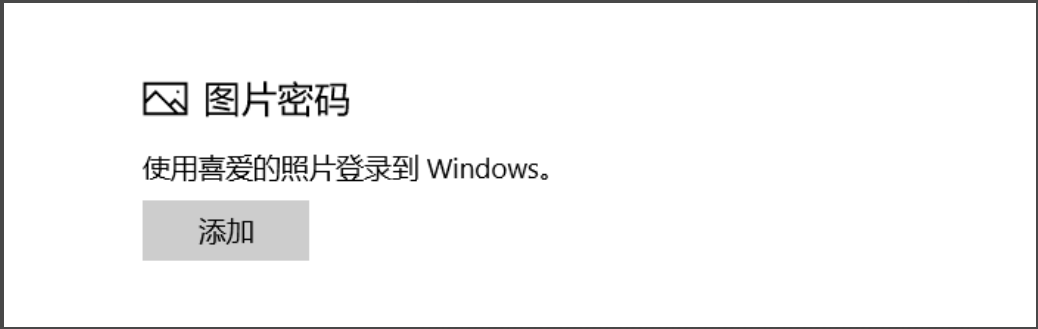
5,接着我们就将会看到有一个动态锁,这个必须和手机进行蓝牙配对,在你离开一定的距离之后,蓝牙会自动断开,这时候你的电脑就会自动锁屏,也是一种比较方便的功能。

6,如果我们想要将win10开机密码取消掉的话,可以点击更改密码这个选项,它就将会要求您输入当前的密码,输入正确之后,你不用输入新的密码,直接点击两下回车键就可以了,这样保存之后,系统就会提示你没有设置密码。自然而然的密码就取消了。

以上陈述就是关于win10设置开机密码的操作方法啦~小伙伴你们学会了吗?
相关文章
热门教程
热门系统下载
热门资讯





























